
Talaan ng mga Nilalaman:
- AirDrop o kung paano maglipat ng mga file sa pagitan ng mga aparatong Apple sa hangin
- Pag-andar ng AirDrop at mga aparato na sumusuporta dito
- Paano malalaman kung ang AirDrop ay magagamit sa iyong aparato
- Paano paganahin at i-configure ang tampok
- Paano magpadala at tumanggap ng mga file
- Paano hindi paganahin ang pagpapaandar
- Mga posibleng isyu kapag gumagamit ng AirDrop
- May -akda Bailey Albertson [email protected].
- Public 2023-12-17 12:58.
- Huling binago 2025-01-23 12:42.
AirDrop o kung paano maglipat ng mga file sa pagitan ng mga aparatong Apple sa hangin

Ang AirDrop sa iPhone, iPad, at iPod touch ay idinisenyo upang agad na magbahagi ng mga file sa pagitan ng mga kalapit na aparatong Apple. Isaalang-alang natin kung aling mga aparato ang sumusuporta sa pagpapaandar na ito, kung paano ito gamitin, at pamilyar din sa mga solusyon sa mga karaniwang problema kapag ginagamit ang serbisyong ito.
Pag-andar ng AirDrop at mga aparato na sumusuporta dito
Ang AirDrop ay isang function ng wireless file transfer sa pagitan ng mga kalapit na Mac OS device, iPhone, iPad at iPod. Ang serbisyo ay hindi kailangang ma-download at mai-install, hindi ito nangangailangan ng isang koneksyon sa network, pati na rin ang pagrehistro at mga karagdagang setting.
Ang AirDrop ay unang lumitaw sa OS X Lion at iOS 7 at kasalukuyang sinusuportahan sa mga sumusunod na aparato:
- Mga Telepono: iPhone 5, iPhone 5s, iPhone 5c, iPhone 6 at iPhone 6 Plus, iPhone 6s at iPhone 6s Plus, iPhone SE, iPhone 7 at iPhone 7 Plus, iPhone 8 at iPhone 8 Plus, iPhone X;
- tablet: iPad 4, iPad Air, iPad Air 2, iPad mini, iPad mini na may Retina display, iPad mini 2/3/4, iPad Pro 9.7 / 10.5 / 12.9;
- computer: desktop computer na nagpapatakbo ng Mac OS Lion o mas mataas;
- MacBooks: MacBook Pro (Late 2008 at mas bago), MacBook Air (Late 2010 at mas bago), MacBook (Late 2008 at mas bago), iMac (Early 2009 at mas bago), iMac (Early 2009) at mas bago), Mac mini (Mid 2010 at mamaya);
- Player: iPod touch ika-5 henerasyon, iPod touch ika-6 na henerasyon.
Paano malalaman kung ang AirDrop ay magagamit sa iyong aparato
Upang suriin kung ang AirDrop ay magagamit sa iyong aparato, gawin ang sumusunod:
- sa mga iOS device. Lilitaw ang AirDrop sa Control Center pagkatapos mong mag-swipe pataas mula sa ilalim ng screen;
-
sa mga computer ng Mac. Piliin ang Pumunta mula sa Finder bar.

Logo ng AirDrop Tiyaking mayroon ang tampok na ito ng iyong aparato bago subukang paganahin ang AirDrop
Paano paganahin at i-configure ang tampok
Ang mga tagubilin para sa pagpapagana at pag-configure ng AirDrop sa mga Mac at iOS aparato ay magkakaiba.
Paano paganahin at i-configure ang AirDrop sa mga Mac computer
Upang paganahin at i-configure ang tampok sa mga computer sa Mac, magpatuloy tulad ng sumusunod:
- Sa menu bar ng Finder, hanapin ang Pumunta at piliin ang AirDrop.
- Ikonekta namin ang Bluetooth o Wi-Fi. Kung ang isa sa mga pagpipilian ay naka-on na, awtomatikong makakonekta ang AirDrop.
-
Ang pagpili sa "Payagan ang Aking Discovery" sa ilalim ng window ng AirDrop.

AirDrop Mac Huwag kalimutang piliin ang "Payagan ang Aking Discovery" sa ilalim ng window ng AirDrop
Paano paganahin at i-configure ang AirDrop sa mga iOS device
Sa mga iOS device, ang pag-set up ay ang mga sumusunod:
-
Pumunta sa "Control Center".

AirDrop sa iOS Control Center Upang paganahin ang AirDrop sa mga iOS device, pumunta sa "Control Center"
- I-on ang AirDrop.
-
Tukuyin ang uri ng pagtuklas sa programa.

Listahan ng mga posibleng pagtuklas sa AirDrop iOS Tukuyin ang Uri ng Discovery sa AirDrop sa iOS
Paano magpadala at tumanggap ng mga file
Ang mga tagubilin para sa pagpapadala at pagtanggap ng mga file sa mga Mac computer at iOS device ay magkakaiba rin.
Paano magpadala at tumanggap ng mga file sa mga computer sa Mac
Matapos paganahin ang pagpapaandar, lilitaw ang pinakamalapit na mga konektadong gumagamit sa window. I-drag ang mga file na gusto mo sa imahe ng tatanggap sa window at mag-click sa "Ipadala".
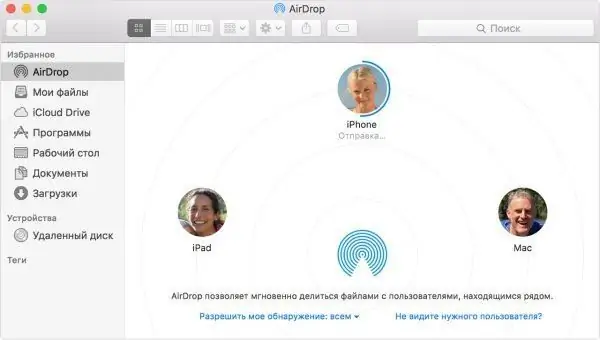
I-drag ang mga file na gusto mo sa imahe ng tatanggap sa window at mag-click sa "Ipadala"
Kung ang program ay may isang button na "Ibahagi", mag-click dito:
- Sa Finder, Control-click ang file na gusto mo at piliin ang Ibahagi mula sa menu ng konteksto.
- Mula sa menu ng Ibahagi, piliin ang AirDrop.
-
Tukuyin ang isang tatanggap mula sa listahan.

Listahan ng Gumagamit ng AirDrop Mac Tukuyin ang isang tatanggap mula sa listahan sa AirDrop
- Mag-click sa pindutan na "Tapusin".
Kung kailangan mong makuha ang file:
- Mag-sign in sa iyong iCloud account.
- Awtomatikong pupunta ang file sa folder ng Mga Pag-download.
- Kung hindi man, kumpirmahing tanggapin ang file.
Paano magpadala at tumanggap ng mga file sa mga iOS device
Upang magpadala ng isang file gamit ang AirDrop sa mga iOS device:
- Piliin ang nais na file o programa.
- I-click ang Ibahagi.
-
Mag-tap sa nais na tatanggap na may naka-AirDrop.

Nagpapadala ng mga larawan sa pamamagitan ng AirDrop sa iOS I-click ang "Ibahagi" at piliin ang nais na tatanggap na pinagana ang AirDrop
Upang makakuha ng isang file gamit ang AirDrop sa mga iOS device:
- I-click ang pindutang "Tanggapin" sa natanggap na abiso ng file.
-
Awtomatikong lilitaw ang mga file sa naaangkop na mga folder sa iyong aparato. Halimbawa, ang mga imahe ay pupunta sa Mga Larawan, at magbubukas ang mga website sa Safari.

Tumatanggap ng mga larawan sa pamamagitan ng AirDrop sa iOS Matapos i-click ang "Tanggapin", awtomatikong lilitaw ang mga file sa mga kaukulang folder sa aparato
Video: kung paano gamitin ang AirDrop
Paano hindi paganahin ang pagpapaandar
Upang i-off ang AirDrop:
- Mag-swipe pataas mula sa ilalim ng screen at buksan ang Control Center.
- Mag-click sa AirDrop.
- Piliin ang "Tumanggap ng Off".
Mga posibleng isyu kapag gumagamit ng AirDrop
Kung hindi mo nakikita ang tatanggap sa window ng AirDrop o listahan:
- tiyakin na ang parehong mga aparato ay sumusuporta at paganahin ang tampok na ito. Sa isang aparatong iOS, dapat paganahin ang Wi-Fi at Bluetooth, at hindi pinagana ang pag-tether;
- ang mga aparato ay dapat na matatagpuan hindi hihigit sa 9 metro mula sa bawat isa;
- Kung pinili mo ang Mga contact lamang kapag kumokonekta, tiyaking nasa listahan ng contact ng tatanggap. Kung hindi, hilingin sa tatanggap na piliin ang opsyong "Para sa lahat".
Kung ang nilalaman ay hindi nailipat sa pagitan ng iPhone at Mac, lumikha ng isang pares ng Bluetooth sa pagitan ng mga kinakailangang aparato:
- I-on ang Bluetooth sa iyong telepono.
- Sa iyong computer, pumunta sa Mga Kagustuhan sa System, pagkatapos ang Bluetooth at hanapin ang iPhone.
-
I-click ang Lumikha ng Pares.

Nakikita ng Mac ang iPhone sa pamamagitan ng Bluetooth Hanapin ang iPhone at i-click ang "Pares"
- Ang isang window na may isang code at isang panukala upang lumikha ng isang pares ay lilitaw sa mga screen ng computer at telepono.
-
Kumpirmahin ang pagkilos.

Kinukumpirma ang Pagpapares ng iPhone-Mac Kumpirmahin ang pagpapares ng iPhone-Mac
-
Suriin na ang mga aparato mula sa pares ay lilitaw sa listahan ng mga Bluetooth device sa iyong mga aparato.

iPhone-Mac sa mga listahan ng Bluetooth Suriin na ang mga aparato mula sa pares ay lilitaw sa listahan ng Bluetooth
Video: paglutas ng problema sa AirDrop
Ang AirDrop ay isang simple at praktikal na serbisyo para sa mabilis na paglilipat ng iba't ibang uri ng nilalaman sa pagitan ng mga aparatong Apple. Tiyaking sinusuportahan ng iyong aparato ang tampok at ipadala ang mga kinakailangang file nang walang karagdagang mga programa o setting.
Inirerekumendang:
Ang Fan (motor) Ng VAZ 2108, 2109 Heater: Bakit Hindi Ito Gumagana, Kung Saan Ito Matatagpuan At Kung Paano Ito Alisin, Gawin Mo Ito Mismo

Layunin at lokasyon ng fan ng kalan ng VAZ 2108/09. Mga malfunction ng motor na pampainit. Paano mag-alis, mag-disassemble at palitan ang isang fan
Ano Ang Gagawin Kung, Pagkatapos Ng Pag-flash Ng Android, Ang Telepono O Tablet Ay Hindi Naka-on, Hindi Nakikita Ang Network, Hindi Naniningil

Bakit hindi gumana ang aking smartphone o tablet pagkatapos baguhin ang bersyon ng Android. Paano i-troubleshoot ang iba't ibang mga problema. Paano maayos na maipakita muli ang isang aparato
Windows 7 Device Manager: Saan At Paano Ito Buksan, Kung Ano Ang Gagawin Kung Hindi Ito Bubuksan, Hindi Gagana, O Walang Laman, At Kung Wala Itong Mga Port, Printer, Drive, Monitor

Windows Manager ng Device 7. Kung saan hahanapin ito, kung bakit kailangan mo ito. Ano ang gagawin kung hindi ito magbubukas o kung nakatagpo ka ng mga hindi inaasahang problema habang nagtatrabaho kasama nito
Paano I-install Ang Magdagdag Ng Block Para Sa Yandex Browser - Bakit Tapos Ito, Kung Paano Gumagana Ang Ad Block, Kung Paano Ito I-configure At Alisin Ito Kung Kinakailangan

Bakit naka-install ang AdBlock sa browser. Ano ang mga kalamangan at dehado ng extension na ito. Paano i-install, i-configure at alisin ito kung kinakailangan
Yandex Browser Manager - Ano Ito, Kung Paano Ito Magtrabaho Kasama Nito At Kung Paano Ito I-uninstall, Kung Ano Ang Gagawin Kung Hindi Ito Tinanggal

Bakit mo kailangan ng isang manager ng browser ng Yandex, kung ano ang magagawa niya. Paano alisin ang isang manager. Ano ang gagawin kung hindi ito tinanggal at naibalik
